
Имея слабый компьютер, у пользователей возникает большое количество проблем в рамках игры Roblox. Воспроизводимого FPS просто не хватает и все лагает. Что делать, как его увеличить и поднять правильно? Это главное, о чем предстоит поговорить дальше.
Как повысить ФПС в Роблоксе? 16 способов
Увеличить или же поднять FPS в Роблоксе помогут самые разные способы. Необходимо узнать, как это сделать на слабом ПК и что конкретно предстоит выполнять. Все это будет разобрано дальше.
Настройка графики
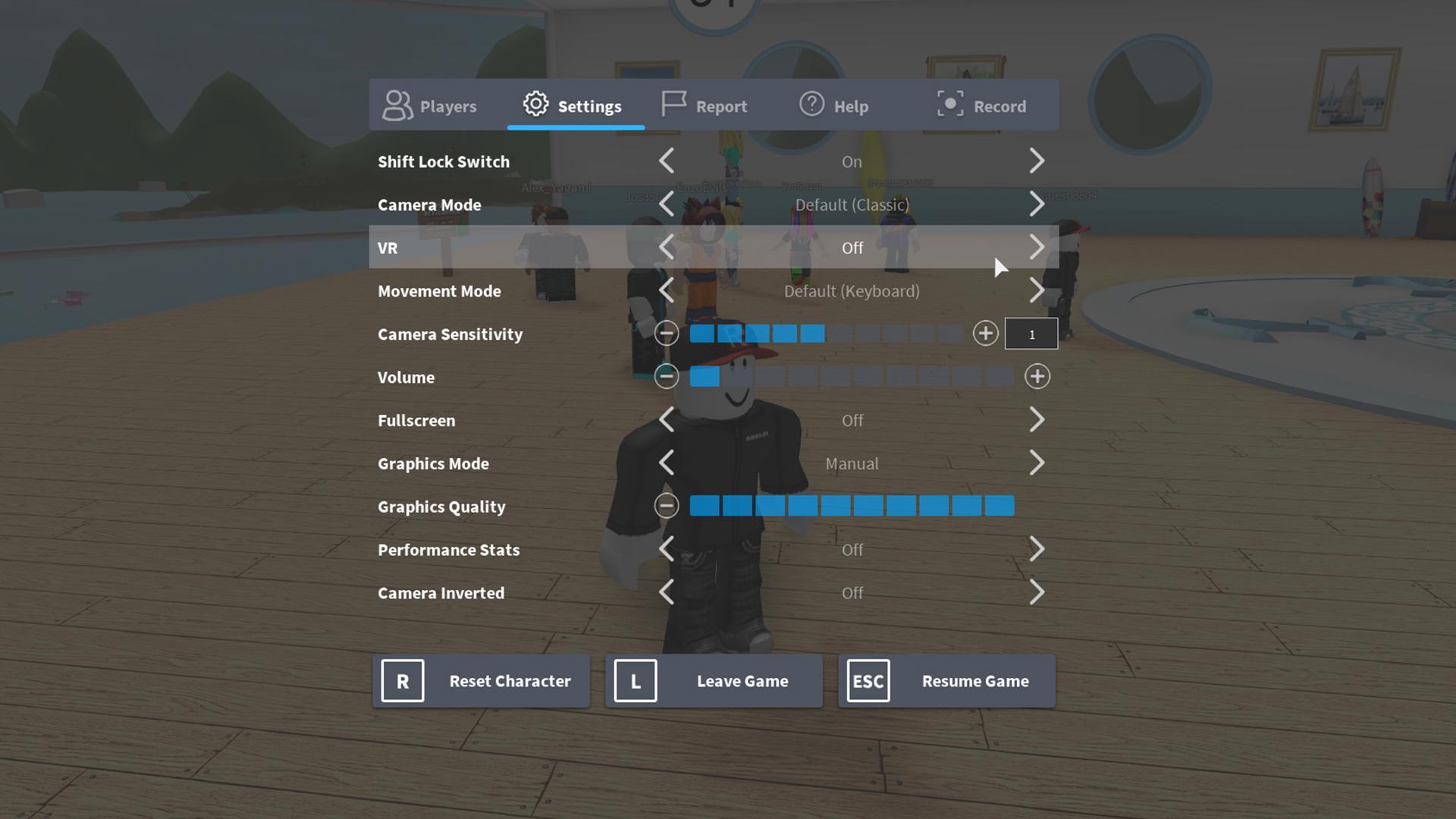
Рассказ о том, как повысить фпс в Роблокс, стоит начать с правильных настроек графики. От них зависит внешний вид игры, а как следствие и производительность всего компьютера. Если установить нужные параметры, можно получить больше FPS. Причем прибавка будет существенной, ведь игра перестанет так сильно нагружать всю операционную систему.
Как повысить ФПС в РОБЛОКСЕ на ПК и Смартфонах | Roblox
Чтобы попасть в настройки Roblox, рекомендуется оказаться в любом режиме и перейти в одноименный пункт. Достаточно нажать ESC, а уже потом — Setting. Найдя строчку Graphics Mode, рекомендуется выбрать Manual. Такой параметр есть снизу, что снижает графику до возможного минимума. При желании можно установить баланс между производительностью ПК (FPS) и внешним видом.
Совмещать это вполне реально.
Папка TEMP
- Необходимо открыть на компьютере командную строку Windows + R.
- Появляется командная строка, в которую нужно ввести команду %temp%.
- Открывается папка, в которой нужно выделить буквально все файлы, что там присутствуют и удалить их полностью.
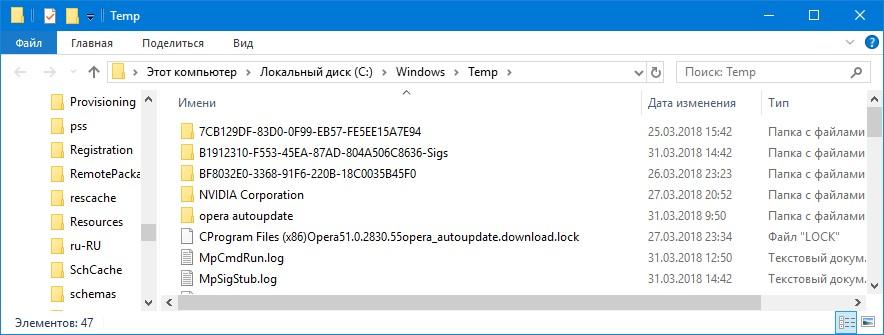
Как только это действие будет выполнено, рекомендуется перезагрузить ПК и увидеть результаты. Если операционная система давно не переустанавливалась, заметить прибавку FPS в Roblox будет действительно легко.
Программы для оптимизации
Специально для тех, кто желает поднять свой FPS в играх, в том числе Roblox, разработчики программного обеспечения выпустили кучу программ, оптимизирующих работу ПК. Они закрывают ненужные утилиты, отключают все, что работает в фоне. Это необходимо, чтобы улучшить производительность компьютера до максимума.
Существует куча подобных программ, включая Razer Game Booster. Стоит опробовать их на своей шкуре!
Очистка через Ccleaner
Существует полезная программа, именуемая как Ccleaner. Она предлагает пользователям не только удалить самые разные утилиты со своего ПК, но и очистить реестр, а также удаляет кэш, ненужные файлы. Все это гарантированно можно использовать, чтобы увеличить ФПС до максимальных значений в любых играх, включая Roblox.
5 СПОСОБОВ КАК ПОВЫСИТЬ ФПС В РОБЛОКСЕ Без программ ! | Как поднять фпс роблокс оптимизация
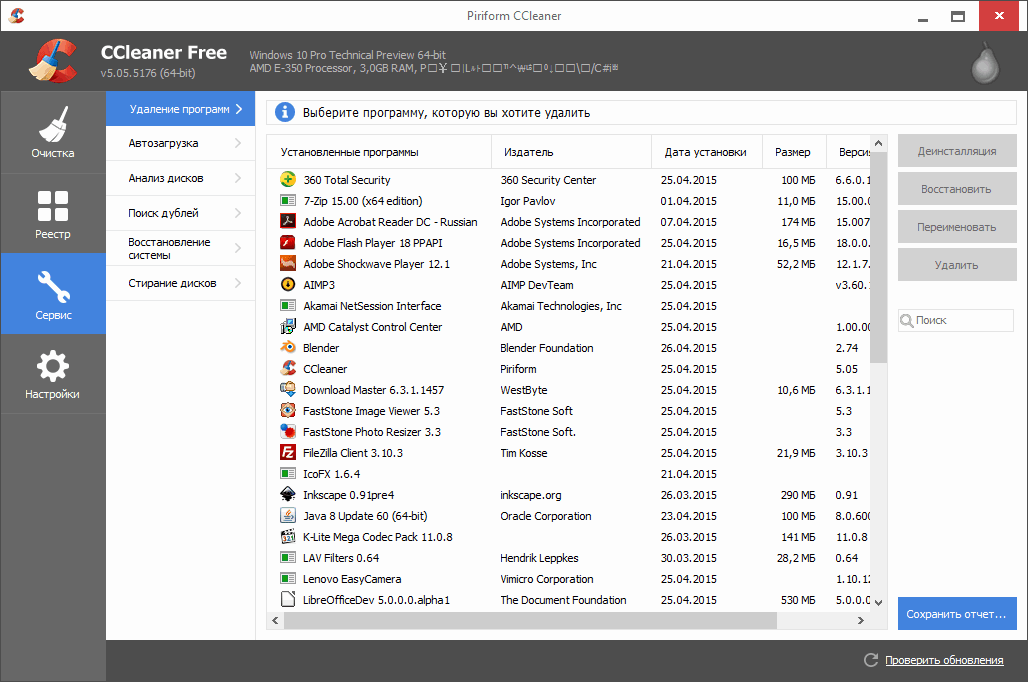
У Ccleaner есть аналог сразу в операционной системе: удаление программ через панель управления. Правда инструмент, реализованный Microsoft, не столь функционален. Также там нельзя сразу очистить реестр и временные файлы, находящиеся в системе. С этим и может помочь данная программа.
Ненужные расширения
Часто игроки в Roblox оставляют браузер в фоновом режиме. Это объясняется тем, что с его помощью удобно попадать в разные игровые режимы и пополнять робуксы, если есть такая необходимость. Однако, выбирая такой путь, многие игроки забывают о расширениях, которые могут заметно потреблять ресурсы компьютера во время развлечений. Это существенно снижает производительность ПК при выполнении трудоемких задач.
Поэтому рекомендуется изучить подробнее свои расширения, установленные в Google Chrome или любом другом браузере, отключив хотя бы часть из них. Они действительно много «жрут», что непременно сказывается на конечном счетчике FPS.
Разгон ПК
Изначальные комплектующие, установленные в компьютере пользователя, работают на определенной частоте по заданным системой алгоритмам. Многие процессоры и видеокарты не раскрывают своих возможностей на 100%, что становится проблемой для искушенных пользователей. Как это исправить? Можно присмотреться к разгону компьютера.
Так называется процесс, когда пользователь заставляет работать как процессор, так и видеокарту, а также оперативную память на более высокой частоте, чем было изначально. Единственное, что тут нужно понимать: чем быстрее они будут работать, тем большее охлаждение им понадобится. Еще на это влияет конечное количество затрачиваемой электроэнергии и так называемое питание.
Разогнать процессор без рисков поможет AMD Ryzen Master. Обладателям решений от Intel придется присмотреться к другим утилитам. Рекомендуется делать это на свой страх и риск, просматривая гайды в интернете. Только так можно подобрать оптимальные частоты для комплектующих, при которых они будут работать стабильно, насколько это возможно.
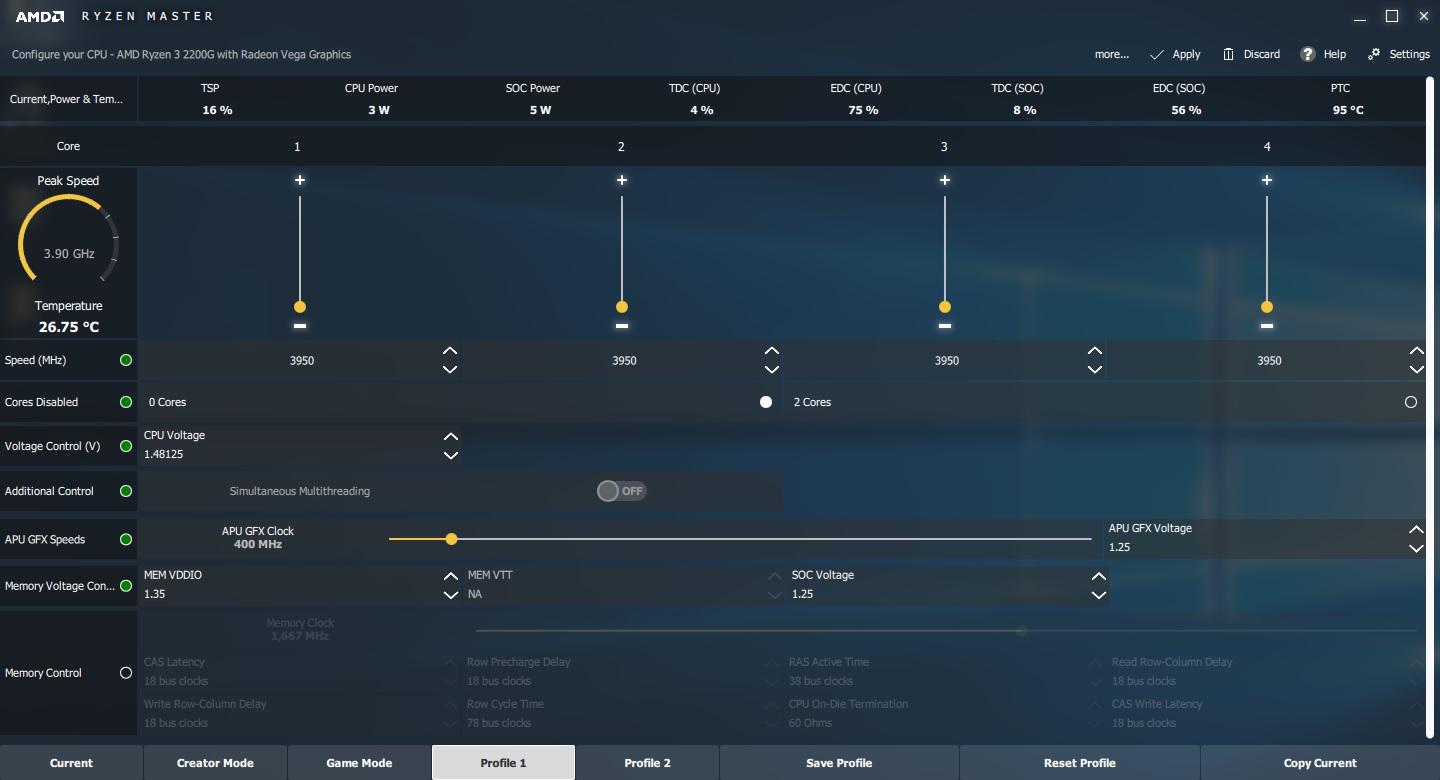
Разогнать видеокарту будет гораздо легче: чаще всего за это отвечает программа MSI Afterburner. Более того, в ней есть автоматический режим разгона. Инструмент самостоятельно протестирует систему и установит повышенные частоты работы, которые будут безопасны в работе. Она распространяется совершенно бесплатно.
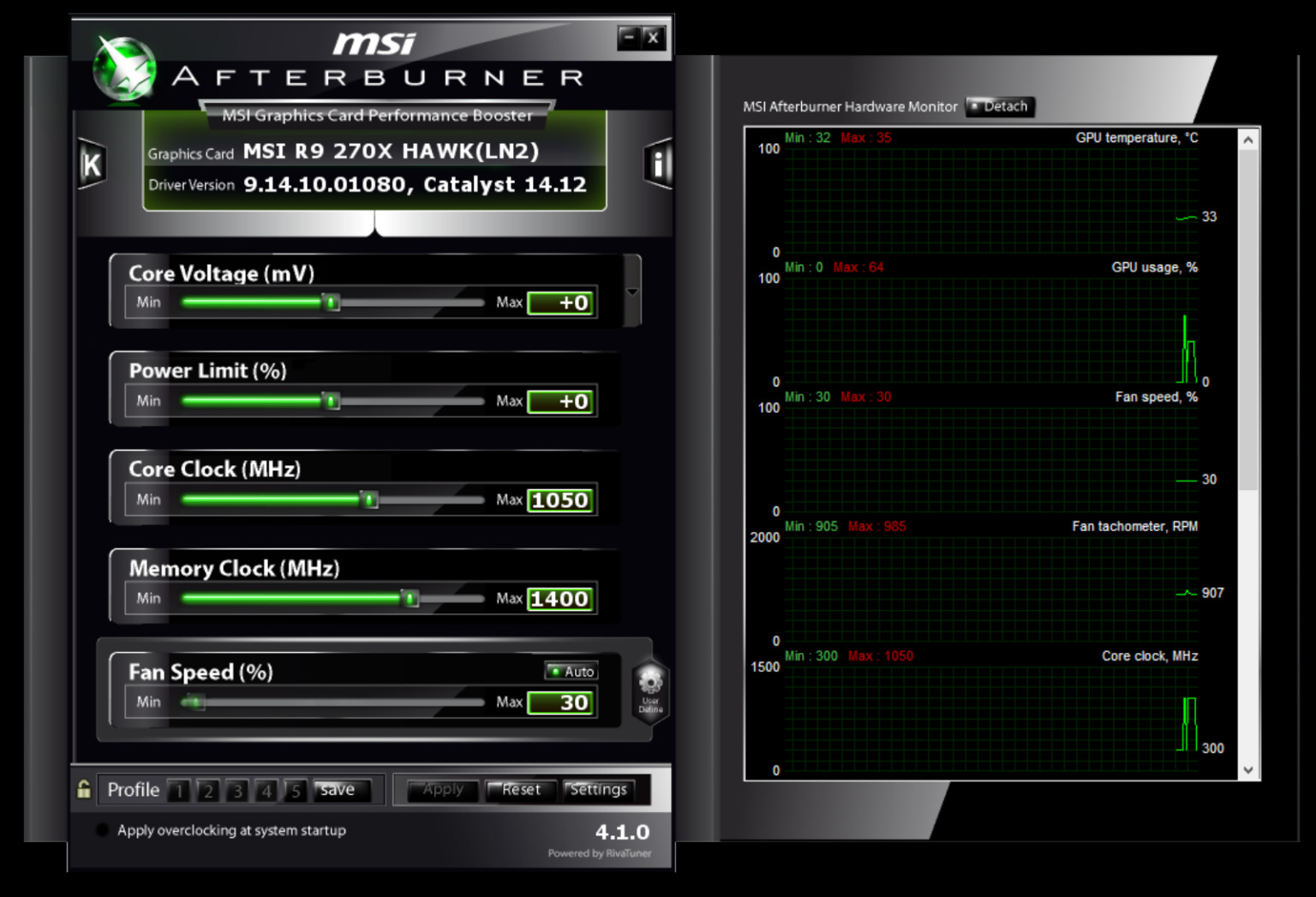
Говоря о последнем комплектующем, которое можно разогнать — оперативная память. Она может работать на более высоких частотах, увеличивая общее быстродействие компьютера. Для реализации задуманного понадобится открыть BIOS и установить профиль XMP 2.0 (работа на более высоких частотах). Важно: поддерживается такая возможность лишь на определенных материнских платах. Узнать, доступна подобная функция или нет, можно на сайте производителя.
Это главное, что нужно знать о разгоне каждому, кому интересно то, как повысить фпс в Роблокс.
Проверка своего ПК и характеристик
Повысить FPS в Roblox слишком заметно будет проблематично, если речь идет о действительно старом и слабом компьютере. Насколько он плох? Это можно легко узнать! Сначала необходимо узнать комплектующие своего гаджета. Для этих целей необходимо открыть меню пуск (слева внизу в системе), а затем ввести «система».
Открывая найденную программу, можно увидеть установленный процессор, количество ОЗУ, видеокарту и так далее. Все это нужно сравнить с системными требованиями Roblox. Последние в рекомендуемом варианте выглядят так:
- Система: не ниже Windows XP;
- ЦП: это должен быть Pentium 4 от Intel или AMD Athlon 64;
- ОЗУ: не менее одного гигабайта;
- Жесткий диск: 200 мегабайтов (без установки дополнительных режимов);
- Графическая карта: FX5200 от Nvidia или аналог от компании AMD;
- Нужно иметь звуковую карту с поддержкой DirectX 9.0.

Если говорить про системные требования игры, то их можно назвать слишком низкими. Любой современный компьютер способен запускать вселенную Роблокс на максимальных настройках графики без каких-то проблем. Возможно, низкий FPS появляется по другим причинам, например тем, что будут разобраны дальше.
Вирусы
Часто операционная система Windows может потерять существенную часть своей производительности из-за вирусов. Они начинают использовать комплектующие так, как захотелось автору вредоносного ПО. Поэтому рекомендуется скачивать только лицензионные игры и программы.
Если игнорировать такое правило, можно гарантированно встретится с вирусом. Как от него избавиться? Для таких целей стоит использовать разные варианты борьбы, в том числе специальные программы. Так можно напомнить про существование Dr. Web Cureit.
Утилита не только протестирует всю систему, но и поможет найти вирусы, быстро избавляясь от них. Подобных инструментов в интернете действительно много и можно испытать всех их вариации. Так точно удастся увеличить FPS даже на слабом ПК в Roblox.
Электропитание
На компьютере пользователей, особенно если это ноутбук, установлен умеренный режим электропитания. Такой параметр в Windows отвечает за то, какое количество энергии готов потреблять компьютер. Чем больше, тем выше производительность и наоборот. Изначально Microsoft устанавливает в устройствах слишком сниженное потребление, поэтому ждать слишком большого ФПС не приходится. Как это можно исправить:
- Необходимо перейти в пуск на своем компьютере;
- Ввести панель управления;
- Найти там электропитание;
- Выбрать настройку электропитания;
- Установить приоритет с высокой производительностью.
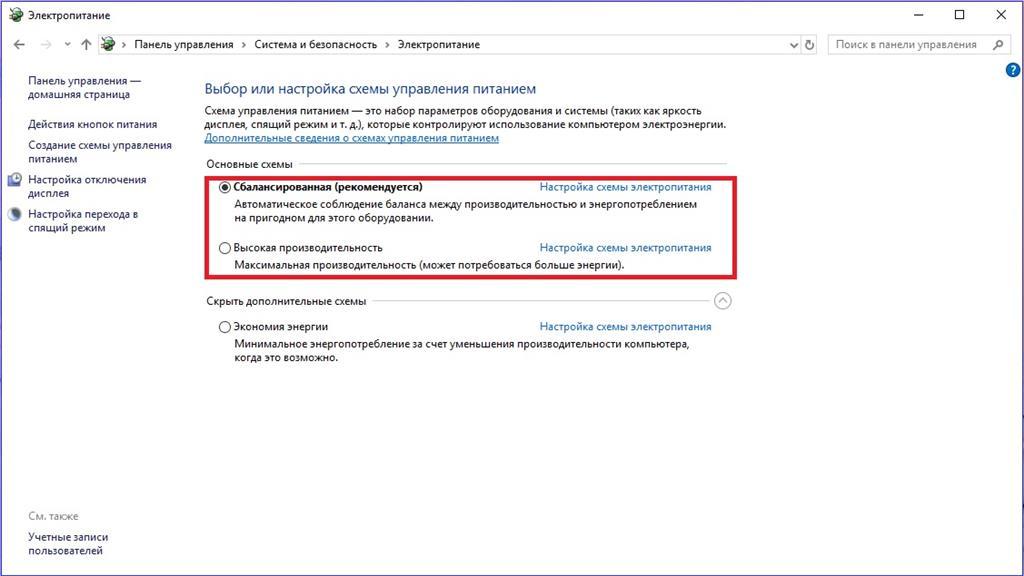
Как только действия будут выполнены, рекомендуется сохранить внесенные изменения и получить результат: компьютер будет работать заметно быстрее, в том числе, в играх.
Видеокарта
Основной двигатель прогресса и FPS в играх — это видеокарта, с чем трудно спорить, за исключением ряда проектов. Поэтому ее правильная настройка может подарить нехватающих кадров, причем с высокой вероятностью. Поэтому рекомендуется сделать следующее:
- Необходимо перейти на рабочий стол;
- Нажать на пустое место правой кнопкой мыши;
- Выбрать панель управления Nvidia;
- Установить приоритет в пользу производительности;
- Сохранить конечный результат.
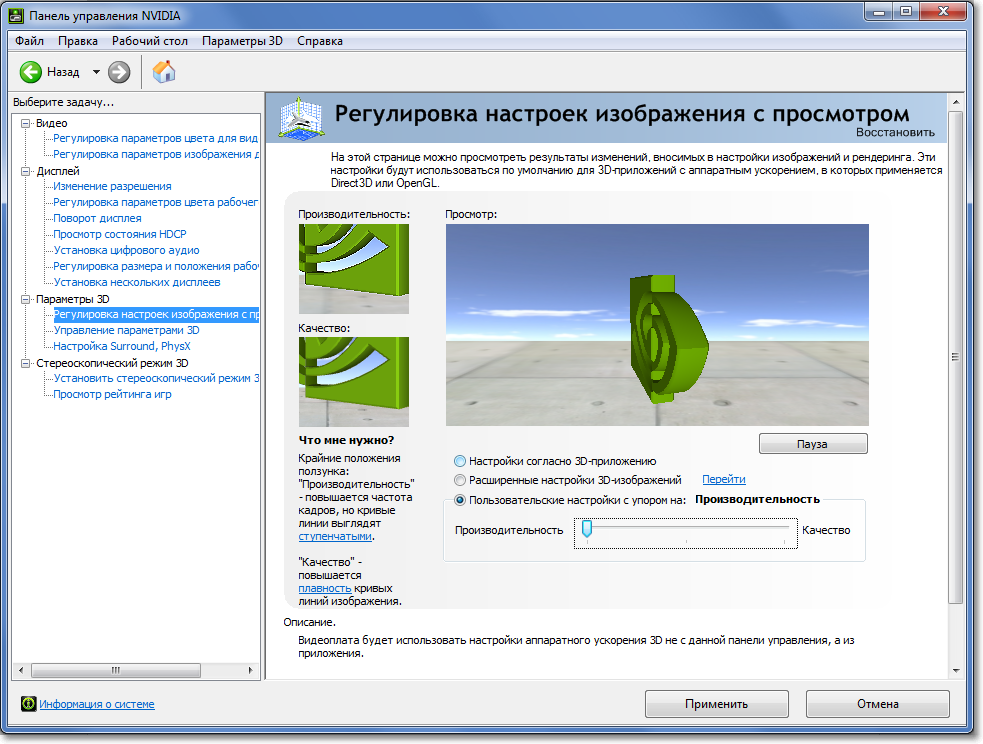
Как только это действие будет выполнено, можно заметить существенное ухудшение графики в любых играх. Вместо этого можно довольствоваться большим FPS в Roblox.
Еще, говоря про настройку видеокарты, можно заглянуть в раздел настройки 3D объектов. Там легко найти некоторые пункты, которые могут помочь увеличить производительность. Стоит выбирать те параметры, что делают приоритет именно в эту сторону, а не в графику и внешний вид.
Обновление драйверов
Производители комплектующих часто выпускают новые версии своего программного обеспечения. Они призваны улучшить общую производительность ПК, исправлены разные ошибки. Некоторые из последних могут приводить к тому, что пользователям становится интересно то, как повысить ФПС в Роблоксе. Поэтому обновлять их — необходимая процедура.
Обновить драйвера до актуальной версии можно с помощью разных инструментов. В первую очередь, стоит заглянуть на сайт производителя видеокарты (AMD или же Nvidia). Там нужно указать свою графическую карту и получить возможность установить новое ПО.
Еще существуют инструменты, предлагающие автоматическую установку драйверов. Это может быть Driverpack Solution. Он отследит то, какие драйвера установлены на компьютере, какое программное обеспечение стоит обновить до актуальной версии. Все это обязательно нужно изучить и установить. Так можно поднять свой ФПС до высоких значений!
Проверка скорости интернета
Иногда Роблокс может лагать из-за слишком медленного интернета, который используется конкретным игроком. Это рекомендуется также проверить, если интересует комплексное решение возникшей проблемы. Для тестирования можно использовать, в том числе, сайт https://www.speedtest.net/. Чтобы Roblox работал так, как нужно, нужно иметь не менее 5 мегабайтов скачивания и загрузки.
Это самый минимум, необходимый прямо сейчас. Чем больше, тем лучше.
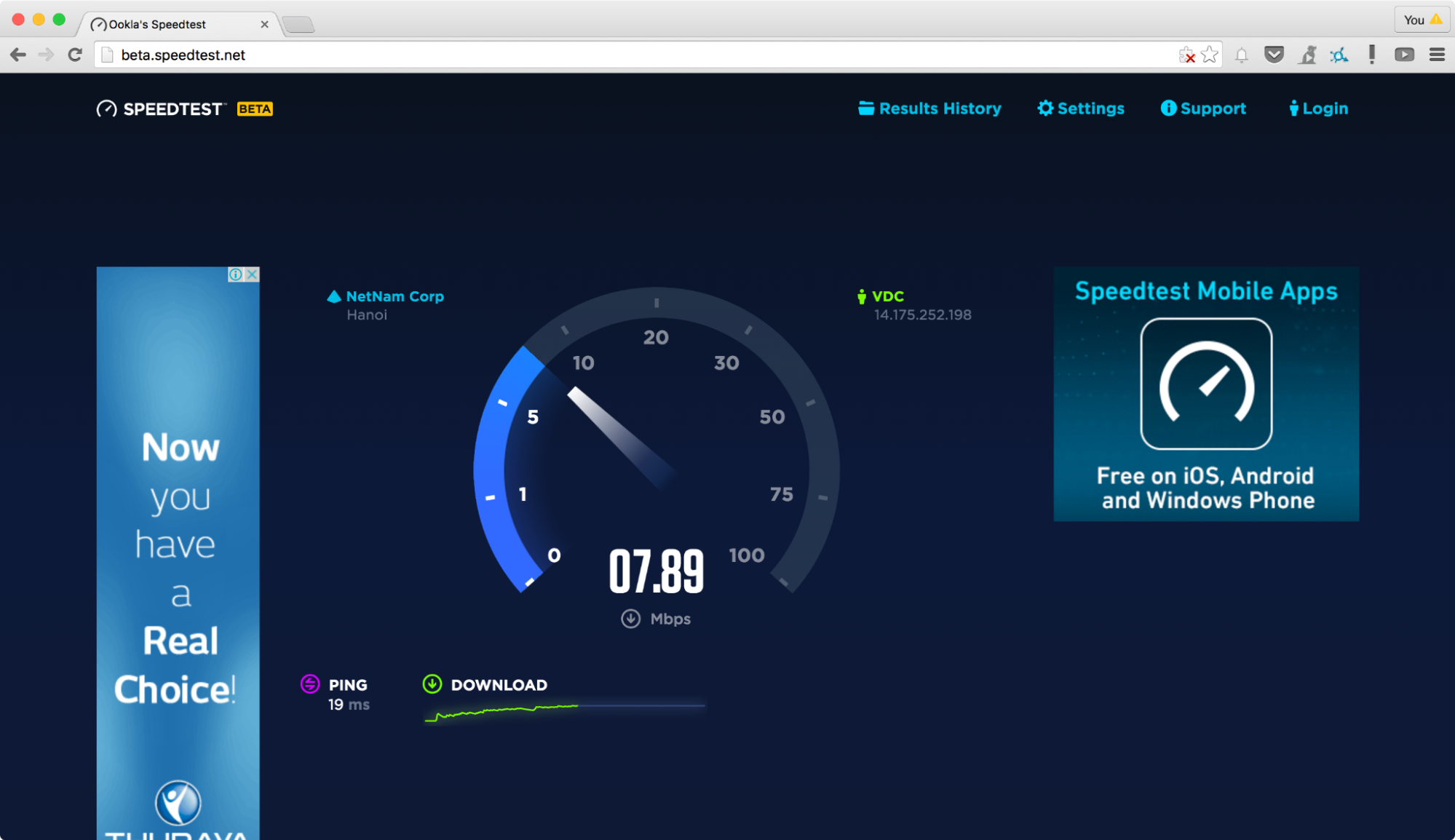
Если наблюдаются проблемы с интернетом, лучше всего обратиться к своему провайдеру и узнать, почему так происходит. Если решение он предложить не сможет, стоит задуматься о новом интернете. Так можно гарантированно решить возникшую проблему.
Текстуры
Когда пользователь установил большое количество режимов в Роблоксе, их обязательно нужно удалить, очистив всю систему, причем существенным образом. Для таких целей необходимо сделать следующее:
- Сначала нужно вызвать командную строку, нажав одновременно клавишу Windows и R. В это окно нужно ввести %appdata%.
- Как только открывается папка, нужно обратить внимание на адресную строку, а затем перейти к Appdata, а уже потом Local/Roblox.
- Нужно найти папку Version. Необходимо найти Textures и уже в этой папке стоит удалить буквально все файлы. Исключением являются лишь brdfLUT, studs и wangIndex. Их стоит оставить.
Уже после удаления таких текстур, можно увидеть заметный результат: так удастся повысить FPS в Roblox и получить заметный эффект.
Игровой режим
Начиная с выхода Windows 10, пользователи получили возможность включать игровой режим. Так называется специальная спецификация, предлагающая увеличить производительность ПК, причем существенным образом. Это и стоит активно использовать.
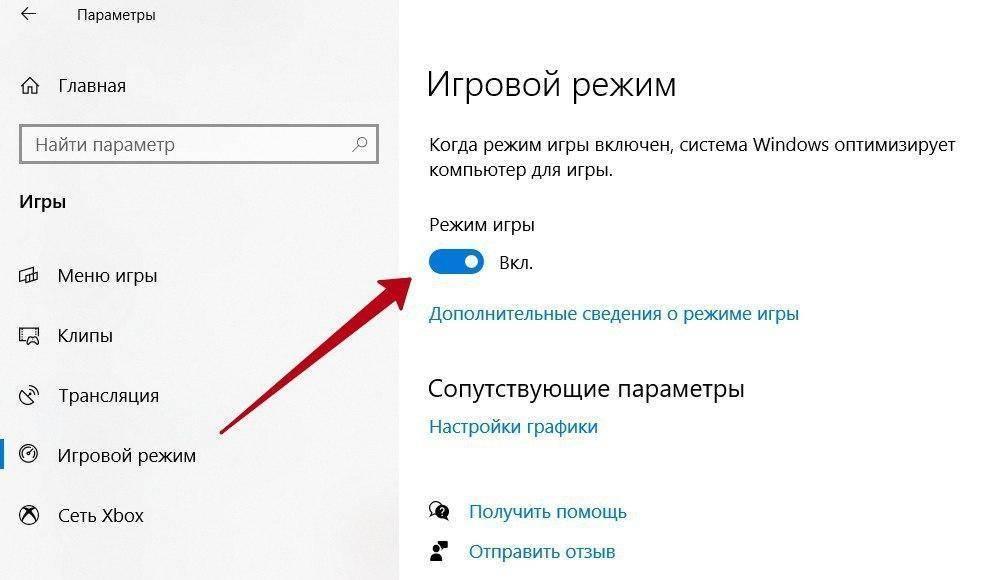
Для включения такого режима, рекомендуется открыть панель управления в операционной системе, а затем открыть вкладку с играми. Остается изменить состояние ползунка. Это все, что предстоит сделать, чтобы получить заметные изменения.
Обновление операционной системы
Если пользователя интересует то, как повысить фпс в Роблокс, обязательно нужно обновить свою операционную систему до актуальной версии. Это нужно из-за того, что Microsoft постоянно модернизирует свое творение и добавляет новые крайне полезные функции. Все это положительно отразится на возможности поднять FPS и получить новые возможности в игровом процессе.
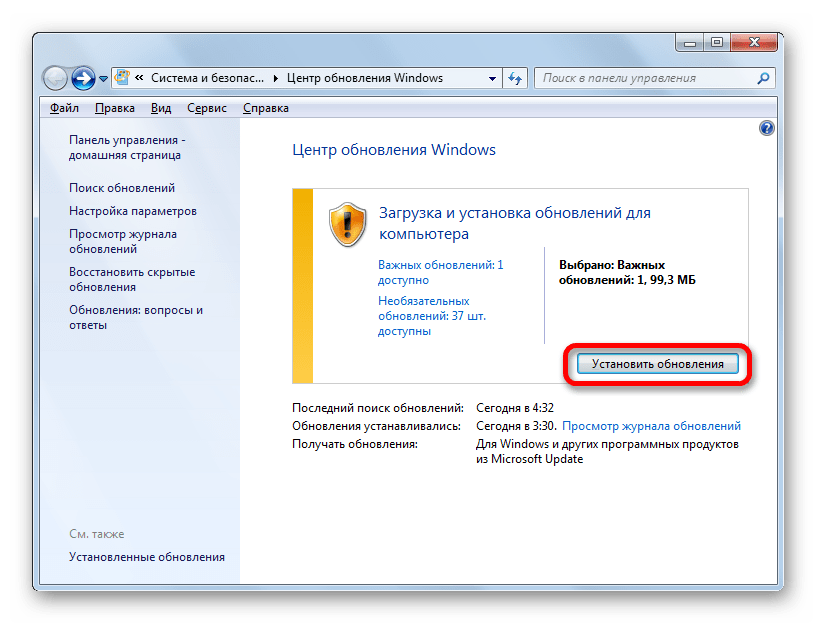
Для обновления операционной системы стоит перейти в панель управления, выбрать соответствующий пуск и загрузить необходимые файлы. Это буквально все, что нужно сделать.
Эффекты WIndows
В операционной системе есть большое количество самых разных пунктов, которые отвечают за красоту при работе с ПК. Конечно, это нагружает систему, причем существенно. Чтобы это исправить, рекомендуется сделать так:
- Нужно перейти в проводник;
- Нажать на свой компьютер ПКМ;
- Открыть свойства в меню;
- Там нужно перейти к дополнительным параметрам системы и вновь перейти дополнительно;
- Открыть раздел быстродействия, а затем — разделы;
- Остается перейти к визуальным эффектам и нажать на обеспечение наилучшего быстродействия.
При желании можно перейти в персонализацию рабочего стола и убрать разнообразные эффекты, присутствующие в операционной системе, причем совершенно самостоятельно .Лишь пользователь выбирает, что ему нужно оставить а какие вещи лучше всего оставить. К счастью, Windows считается крайне вариативным в этом плане.
Все эти советы и должны помочь каждому, кто интересуется тем, как повысить фпс в Роблокс!
Источник: gameslog.ru
Как повысить ФПС в Роблокс?
Высокий уровень ФПС — необходимое условие для комфортного использования любой современной видеоигры. Навороченные игры требуют повышенной производительности компьютера. Поэтому для среднего (или слабого) по возможностям ПК желательно поднять показатель ФПС.
Для начала напомним, что FPS – это число отображаемых за одну секунду кадров. Сегодня достаточным уровнем считается минимум 60 к/с. С увеличением показателя возрастает плавность изображения и качество игры. Ниже мы подробно расскажем, какие применяются способы для повышения FPS на платформе Roblox.

Самые первые действия для ускорения работы Roblox
Прежде всего нужно выполнить следующие операции:
- Скачать и запустить Ccleaner. Программа быстро очистит ПК от массы лишнего мусора, тормозящего работу системы.
- Обновить драйверы. Это удобно сделать при помощи утилиты Driver Updater. Программа быстро сканирует компьютер, а затем обновляет драйверы до последних версий.
- Установить WinOptimizer. Включение игрового режима позволит принудительно завершать все ненужные фоновые процессы при запуске игр. Это существенно повысит производительность ПК.
Освобождения места на диске
Для эффективной работы Roblox требуется наличие свободного места на диске с операционной системой (обычно C), Это нужно для создания временных хранилищ файлов, использования кэша и пр. Роблокс требует хотя бы 10–15 Гб.
Если на жестком диске недостаточно места, нужно его освободить. Например, удалить какие-то неиспользуемые программы. Или переместить часть файлов (папок) на другой диск.
Отключение ненужных программ
Каждая запущенная на компьютере программа задействует определенные ресурсы системы. Любое такое ПО нагружает процессор и занимает часть оперативной памяти. Это утверждение легко проверить, запустив диспетчер задач. Нажимаем Ctrl+Alt+Del и видим примерно такую картинку:

Если объем оперативной памяти на ПК меньше 8–16 Гб, а процессор не относится к мощным, перед запуском Роблокс желательно отключать всё ненужное ПО: мессенджеры, браузеры и пр. (Skype, Discord, Google Chrome).
Отключение оверлеев
Существуют программы, способные выводить интерфейс поверх запущенной игры (Fraps, Steam, Origin). Такое ПО требует постоянного внимания системы, занимает ресурсы и снижает FPS в Roblox. Причем это происходит, даже если оверлей скрыт. Поэтому все такие программы нужно принудительно отключать. Обычно это можно сделать при помощи внутренних настроек ПО. Например, Steam отключается таким образом:

Обновление драйверов видеокарты, установка драйверов Roblox
Для уверенной работы платформы Roblox необходимо своевременно обновлять драйвера видеокарты своего компьютера. Для этого желательно регулярно заходить на сайт производителя (Nvidia, AMD) и проверять, не появилось ли очередное обновление.
После установки драйвера обязательно нужно перезагрузить ПК. Это исключит сбои при работе.
Обратите внимание, что производители обычно не выпускают новые версии драйверов для ряда видеокарт старых моделей. При этом периодически выходят обновления специально под некоторые игры. Установка таких оптимизированных драйверов повысит эффективность и производительность игры, значительно снизит вероятность сбоев, багов, подвисаний.

Изменение параметров электропитания
Установленный в большинстве компьютеров сбалансированный режим электропитания предусматривает определенные ограничения по производительности работы. В ноутбуках зачастую используется экономия энергия, что еще больше снижает возможности системы.

Вышесказанное достаточно негативно сказывается на работе Roblox. Поэтому для раскрытия потенциала компьютера следует снять ограничения по производительности. Для этого нужно выполнить следующие действия.
- Открываем панель управления.
- Выбираем режим «Мелкие значки».
- Переходим на «Электропитание».
- Открываем вкладку «Настройка схемы электропитания».
- Нажимаем «Изменить дополнительные параметры питания».
- Находим выпадающий список, выбираем «Высокая производительность».
- Для подтверждения нажимаем «Применить», потом «ОК».
Включение режима производительности Nvidia
Если на ПК установлена видеокарта с процессором Nvidia, можно увеличить ее производительность. Это ускорит работу Роблокс (повысит FPS), но несколько упростит графику.
- Внизу справа экрана, в трее, нажимаем правой кнопкой мышки «Настройки NVIDIA».
- Выбираем в открывшемся окне вкладку «Параметры3D».
- Нажимаем «Регулировка настроек изображения с просмотром».
- Активируем флажок возле «Пользовательские настройки с упором на:»;
- Перемещаем ползунок в позицию «Производительность» (крайняя слева).
- Нажимаем «Применить».

Затем запускаем Roblox и проверяем работу. Если появились какие-то проблемы, выбираем на 4-м шаге другую опцию: «Настройки согласно 3D-приложению».
Отключение эффектов Windows
Кроме полноэкранного режима, Roblox может работать и в окне (в т.ч. без рамки). Если используется второй вариант, можно повысить FPS за счет отключения эффектов Windows.
- Открываем «Проводник».
- Правой кнопкой нажимаем «Мой компьютер» («Этот компьютер»).
- Нажимаем «Свойства» в контекстном меню.
- Нажимаем в левом окне «Дополнительные параметры системы».
- Заходим на вкладку «Дополнительно».
- В подразделе «Быстродействие» нажимаем «Параметры…».
- Переходим на «Визуальные эффекты».
- Ставим флажок возле «Обеспечить наилучшее быстродействие».

Альтернативный вариант — выбрать на самом последнем этапе «Особые эффекты». Здесь пользователь может активировать либо отключать выбранные эффекты.
Увеличение файла подкачки
- Открываем «Проводник».
- Нажимаем правой кнопкой «Мой компьютер» («Этот компьютер»).
- Нажимаем «Свойства» в контекстном меню.
- Нажимаем в левом окне «Дополнительные параметры системы».
- Заходим на вкладку «Дополнительно».
- В подразделе «Быстродействие» нажимаем «Параметры…».
- Переходим ко вкладке «Дополнительно» в открытом окне.
- Снимаем флажок возле «Автоматически выбирать объем файла подкачки».
- Активируем флажок возле «Указать размер».
- Проставляем в поле «Исходный размер (МБ):» величину файла, равную 50% объема оперативной памяти компьютера. Аналогично прописываем «Максимальный размер (МБ):».
К примеру: на ПК стоит ОЗУ 4 Гб. Тогда в указанных полях прописываем 2048 (4192 поделить на 2). Если указать меньше, эффективность работы будет ниже, если больше — дополнительного улучшения не произойдет.

Обратите внимание: файл подкачки реально улучшит производительность только при недостатке оперативной памяти. Если на ПК стоит 8–16 Гб, созданный файл применяться практически не будет. А если в качестве системного используется диск SSD, то файл подкачки способен даже замедлить работу Roblox.
Дополнительное ухудшение графики в Роблокс (режим «картошки»)
На слабых ПК Roblox может запускаться, но сильно тормозить. В таком случае целесообразно снизить графику в настройках до самых минимальных показателей. Если ситуация не улучшилась, следует воспользоваться сторонними программами настройки:
- NVIDIA Inspector;
- RadeonMod (для карт AMD).
При использовании NVIDIA Inspector нужно работать с файлом nvidiaProfileInspector.exe. Строка «Profiles:» предназначена для выбора игры.
Здесь можно отредактировать множество настроек. Для эффективного снижения качества графики до «картофельного» уровня достаточно тех, которые расположены в подразделе «Antialiasing».
Особое внимание следует уделить двум параметрам, изменение которых дает максимальный эффект:
- Texture filtering — LOD bias;
- Antialiasing — Transparency Supersampling.
Обратите внимание! Существует множество вариантов разных настроек. Некоторые способны настолько кардинально ухудшить картинку, что играть будет очень затруднительно. Поэтому здесь стоит аккуратно и не спеша подбирать оптимальные для своего компьютера значения.
Сходным образом настраиваются параметры графики и в программе RadeonMod. Принцип такой же: постепенно снижаем уровень графики, пока FPS не повысится до приемлемых значений.
Обновление Windows
Своевременное обновление Windows позволяет защищать систему от различных угроз. Исправление выявленных ошибок и дополнение новых функций повышает эффективность и производительность работы. Поэтому периодически проверяйте на доступность обновлений. Это можно сделать таким образом.
- Открываем поле поиска. Здесь вводим «Проверить обновления». Нажимаем «Проверить обновления» вверху.

- Нажимаем «Проверить обновления» таб. При наличии доступных обновлений автоматически начнется загрузка и установка. После завершения потребуется перезагрузка компьютера.

Включение игрового режима в Windows 10
Специально для оптимизации работы ПК под игры в Windows 10 предусмотрена функция игрового режима. Для его активизации выполняются следующие действия.
- Входим в «Настройки» (например, с помощью комбинации клавиш «Windows + I»).
- Нажимаем «Игры».

- Выбираем «Игровой режим». Включаем функции «В игровом режиме».

Очищение папки Temp в Windows
В ходе работы в папке Temp скапливается большое количество файлов, которые совершенно не нужны и сильно замедляют работу ОС. Особенно заметно это проявляется при выполнении задач, требующих больших ресурсов. Поэтому перед запуском игр Роблокс желательно полностью очистить эту папку от всего лишнего хлама.
- Нажимаем клавиши Windows + R. Открывается окно «Выполнить».
- Вводим запрос «%temp%» для перехода в соответствующую папку.

- Выделяем все файлы папки Temp посредством нажатия клавиш Ctrl + A.
- Нажимаем Shift + Delete.
После очищения папки скорость работы должна повыситься. Если же FPS не увеличилась, нужно использовать другие методы.
Разгон видеокарты для Roblox
Практически любую видеокарту можно разогнать, значительно повысив производительность и скорость ее работы. Однако это всегда сопряжено с риском перегрева и ускоренного выхода оборудования из строя. Поэтому подходить к разгону нужно весьма аккуратно.
Проще всего разгонять карту посредством встроенных самым производителем функций.
Так, ряд моделей GIGABYTE поставляется с программой Graphics Engine. В это приложение заранее встроено несколько готовых профилей для разгона. Благодаря указанному функционалу можно относительно безопасно повысить FPS на 5–10 кадров.
Кроме фирменных программ производителей, существует множество продуктов от сторонних разработчиков. Одна из лучших утилит — MSI Afterburner.
Плюс программы — множество разнообразных настроек. Некоторый минус — все нужно настраивать вручную, и неопытный пользователь может просто сжечь карту.
Основные параметры, которые нужно изменить: «Core Clock» (частота видеопроцессора) и «Memory Clock» (частота карты). При повышении частоты растет температура, за которой нужно следить. Если она достигла 85 °C, нужно повысить скорость вентилятора («Fan Speed») Нагрев до 100 °C критически опасен, процессор может сгореть.
При сильном разгоне желательно использовать водяное охлаждение. Поэтому лучше повышать частоту максимум на 10%.
Заключение
Как оптимизировать Roblox?

![]()
Roblox считается крайне популярной игрой, которой удается увеличивать свою аудиторию с течением каждого года. В ней появляются новые режимы и возможности. Сама по себе она не считается крайне требовательной к железу, но есть куча игроков, которые желают знать о том, как оптимизировать Роблокс. Об этом и стоит поговорить.
Как повысить ФПС в Роблоксе?
Если пользователь решил повысить ФПС в Роблокс, придется воспользоваться определенными способами, предложенными пользователями или разработчиком. Если оптимизировать свою систему полностью, то даже на слабом ПК можно забыть про существование разных проблем. Лаги могут исчезнуть полностью, причем вне зависимости от режима, где пользователь предпочитает проводить свое время!
Так как оптимизировать Роблокс? Подобных способов, которые могут быть реализованы на слабом ПК, много. Каждый из них рассматривается дальше.
Что нужно сделать в первую очередь?
Разбирая вопрос о том, как оптимизировать Роблокс, нужно выделить 4 главных шага, которые должны быть выполнены изначально. Они выглядят так:
- Установка Ccleaner на ПК. Это первое, чем стоит заняться. Программа предлагает очистить компьютер от кучи разного мусора, который негативно влияет на скорость работы всей системы.
- Обновление драйверов. Это следующее и максимально простое решение, которое поможет поднять ФПС. Необходимо установить актуальные версии драйверов для видеокарты и других комплектующих, заложенных в своем гаджете. Это можно сделать как вручную, так и при использовании инструмента Driver Updater.
- Установка программы WinOptimizer. Используя данную утилиту, она начнет закрывать ненужные процессы, находящиеся фоны каждый раз, когда открывается любая игра. Это действительно положительно повлияет на конечную производительность устройства.
- Проверка своего железа. Часто любые игры, включая Roblox, могут лагать из-за того, что компьютер пользователя не соответствует системным требованиям, установленным разработчиком. Проверить это легко: необходимо открыть командную строку, воспользовавшись сочетанием клавиш Windows и R. В окно нужно ввести значение devmgmt.msc. Уже потом появляется список железа, который нужно сопоставить с системными требованиями.
Это главные действия, которые нужно выполнить изначально, чтобы повысить ФПС в Роблоксе.
Очистка жесткого диска
Это крайне полезное действие, особенно если у пользователя в компьютере установлен HDD. Он негативно влияет на работу системы, замедляя ее, если чрезмерно заполнен. Поэтому рекомендуется предварительно очистить его от ненужных файлов, что безусловно, повлияет на конечную производительность.
Также такое действие оказывается полезным из-за того, что игроки в Роблокс часто устанавливают разные режимы. Все это занимает место, которое стоит освободить заранее.
Электропитание
Это крайне полезное действие, которое поможет повысить ФПС в Роблокс не только на ноутбуках, но и компьютерах. Иногда гаджет пользователя может работать не в полную мощность. Это объясняется установленной схемой электропитания. Как ей руководствоваться, чтобы достичь успеха? Что нужно сделать:
- Используя поиск Windows, нужно перейти в панель управления и включить отображение мелких значков. Для последнего нужно нажать на настройку справа сверху.
- Теперь нужно найти электропитание и воспользоваться настройкой систем электропитания.
- Там предстоит воспользоваться клавишей, предлагающей изменить параметры электропитания. Появляется новая строка, где нужно выбрать режим максимальной производительности и сохранить результат.

Сейчас электропитание было настроено правильно и можно довольствоваться высоким FPS!
Настройка видеокарты Nvidia
За производительность компьютера в играх ответственна, отчасти, видеокарта. Поэтому ее настройка действительно важна для каждого, кто хочет повысить ФПС в Роблоксе. Так что же делать?
- Необходимо переместиться на рабочий стол и нажать на свободное место правой кнопкой мыши.
- Выбрать панель управления Nvidia.
- Открыть раздел регулировки настроек изображения с просмотром.
- Начать менять положение ползунка, полностью отправив его в левую сторону, сделав тем самым упор на производительность.

Еще можно попробовать посмотреть управление параметрами 3D. Там есть большое количество настроек от Nvidia, которые позволяют настроить не только внешний вид любых игр, но и конечную производительность компьютера в них.
Говоря про то, как оптимизировать Роблокс, нужно еще и обновить драйвера видеокарты. Это необходимое действие, упомянутое еще в самом начале статьи. Так можно существенно повысить производительность своего ПК и получить поддержку новых игр.
Снижение графики
Это максимально рабочий и простой способ, который поможет положительно повлиять на FPS.
Изначально Roblox устанавливает средние настройки графики. Если снизить их, то можно получить большую производительность и недостающие кадры.
Чтобы изменить графику в игре Роблокс, нужно открыть любой режим, а уже потом перейти в настройки. Для последнего придется нажать ESC, а затем оказаться в Settings.

Необходимо найти графу Graphics Mode. Там нужно выбрать Manual и немного ниже выбрать общее качество отображаемой на мониторе картинки.
При желании аналогичным образом можно улучшить графику самой игры, увидев ее более привлекательный вид. Правда за это придется расплачиваться производительностью.
Автозапуск и запланированные задачи в Ccleaner
Устанавливая самое разное программное обеспечение на свой компьютер, оно оставляет следы, причем не только на жестком диске. Часто программы добавляются в автоматический запуск (при запуске Windows) или в запланированные задачи (уже после загрузки системы). Каждый такой процесс серьезно нагружает компьютер и негативно влияет на его работоспособность, с чем нужно бороться. Как это сделать? Понадобится утилита Ccleaner, о которой уже упоминалось ранее. Уже потом нужно сделать следующее:
- Нужно открыть на своем компьютере программу Ccleaner.
- Открыть раздел с автозапуском и запланированными задачами.
- Найти все процессы, которые пользователь видит впервые и отключить их. Для таких целей нужно нажать на них ПКМ и выбрать соответствующее действие.

При желании можно не просто отключить процесс, но и полностью удалить его с компьютера. Так его не удастся активировать вновь, если подобная необходимость появится.
Расширения
Часто пользователи устанавливают в Google Chrome или другой браузер, присутствующий на компьютере, разнообразные расширения. Они действительно позволяют получить доступ к новым функциям и возможностям. Правда за это приходится расплачиваться производительностью своего железа. Чтобы этого не случилось, рекомендуется отключать ненужные расширения полностью.
Где найти расширения в своем браузере? По стандарту они находятся в правом верхнем углу перед значком настроек. Там же есть возможность управлять ими и отключать.

Игровой режим
Начиная с 10 версии Windows, компания Microsoft добавила в свою операционную систему игровой режим. Он предлагает оптимизировать работу компьютера, чтобы он выдавал максимальную производительность, которая только возможна. Как его активировать:
- Сначала необходимо перейти в настройки операционной системы. Для последнего нужно одновременно нажать на клавишу Windows и I.
- Перейти к играм.
- Выбрать там игровой режим и активировать его, изменив состояние ползунка.

Нужно сказать: как только данный режим был активирован, чтобы внесенные изменения сохранились, придется перезагрузить компьютер. Это потребует больше временных затрат, но оно того стоит.
Разгон
Разбирая вопрос о том, как оптимизировать Роблокс, нельзя проигнорировать фактор разгона. Так называется процесс, когда пользователь заставляет работать видеокарту и свой процессор на более повышенной частоте, что положительно влияет на конечную производительность. Причем, нужно сказать, если делать все правильно, то комплектующие сломаться не могут.
Для разгона своей видеокарты Nvidia рекомендуется использовать популярную программу MSI Afterburner. Она предлагает не только отслеживать поведение графического адаптера в играх, но и автоматически ускоряет его. Для последнего нужно провести Scan системы и немного подождать. Это поможет получить от 5 до 20% дополнительных кадров.

Чтобы разогнать процессор, что уже гораздо труднее, чем видеокарту, придется использовать известную программу AMD Ryzen Master (если речь идет о решениях компании). Она имеет максимально простой интерфейс и достаточно перейти в раздел Game Mode и выбрать режим работы своего ЦП. Там можно устанавливать вольтаж, на котором он работает, частоту и ряд других параметров. Все это обязательно стоит изучить и разогнать правильно.

Разгон точно поможет повысить ФПС в Роблокс, но за свои действия и сохранность комплектующих компьютера несет ответственность лишь пользователь. Поэтому стоит изучить как можно больше материала по этой теме прежде, чем отправиться заниматься чем-то подобным.
Папка Temp
Как упоминалось ранее, на компьютере пользователя постоянно остается мусор от установленных программ. Он сохраняется в специальную папку, которая носит название temp. Как ее найти и очистить:
- Необходимо нажать на клавиатуре сочетание клавиш Windows и R.
- Появляется специальное окно, где нужно ввести команду %temp%.
- Пользователя перемещается в заданную папку.
- Необходимо выделить все файлы и полностью их удалить.

Еще рекомендуется очистить корзину после таких манипуляций, чтобы файлы не остались в операционной системе.
Обновление операционной системы
Microsoft постоянно работает над оптимизацией своей операционной системы. Это неудивительно, учитывая ее популярность в сообществе. Вместе с обновлениями, она увеличивает производительность компьютеров своих пользователей. Поэтому имеется существенная логика в том, чтобы обновить свою ОС до актуальной версии. Это крайне важно для тех, кто желает повысить ФПС в Роблокс. Как это сделать:
- Нужно перейти в поиск, нажав клавишу Win в левом нижнем углу.
- Ввести проверить обновления.
- Появляется приложение, на которое нужно нажать.
- В появившемся окне необходимо вновь нажать на клавишу, предлагающую проверить обновления.

Как только система проверит компьютер все необходимые обновления будут автоматически скачаны. Останется лишь установить их, нажав буквально одну клавишу. Такая манипуляция поможет каждому, у кого лагает Роблокс.
Интернет-соединение
Часто лаги в играх, в том числе в Роблоксе, могут появляться не из-за слабого компьютера. Виновником выступает интернет, который не может предоставить нужную скорость. Так что же делать? Рекомендуется пройти на сайт Speedtest, доступный по ссылке https://www.speedtest.net/. Находясь на нем, можно проверить скорость интернета.

Чтобы онлайн-игра комфортно работала, необходимо иметь скорость, как минимум, в один мегабайт. Если она ниже, то возможно, пользователю удалось найти виновника из-за которого его заинтересовал вопрос о том, как оптимизировать Роблокс.
Файлы подкачки
Если на ПК пользователя нет как минимум 8 гигабайтов оперативной памяти, это способ может помочь. Что нужно сделать:
- Необходимо перейти в проводник.
- Нажать на этот компьютер.
- Перейти в свойства того меню, которое открылось.
- Перейти к дополнительным параметрам системы.
- Вновь открыть дополнительно и попасть в раздел быстродействия, а затем — параметры.
- Нажать на дополнительно еще раз, а потом автоматически выбрать файлы подкачки.

Если в компьютере пользователя установлено 4 гигабайта оперативной памяти, то там нужно прописать 2048. Число должно быть уменьшено вдвое.
Источник: game-tales.ru